3 archivage cloud versus sauvegarde en ligne, 4 archivage de vos données, Archivage de vos données – Acronis True Image 2017 NG Manuel d'utilisation
Page 115
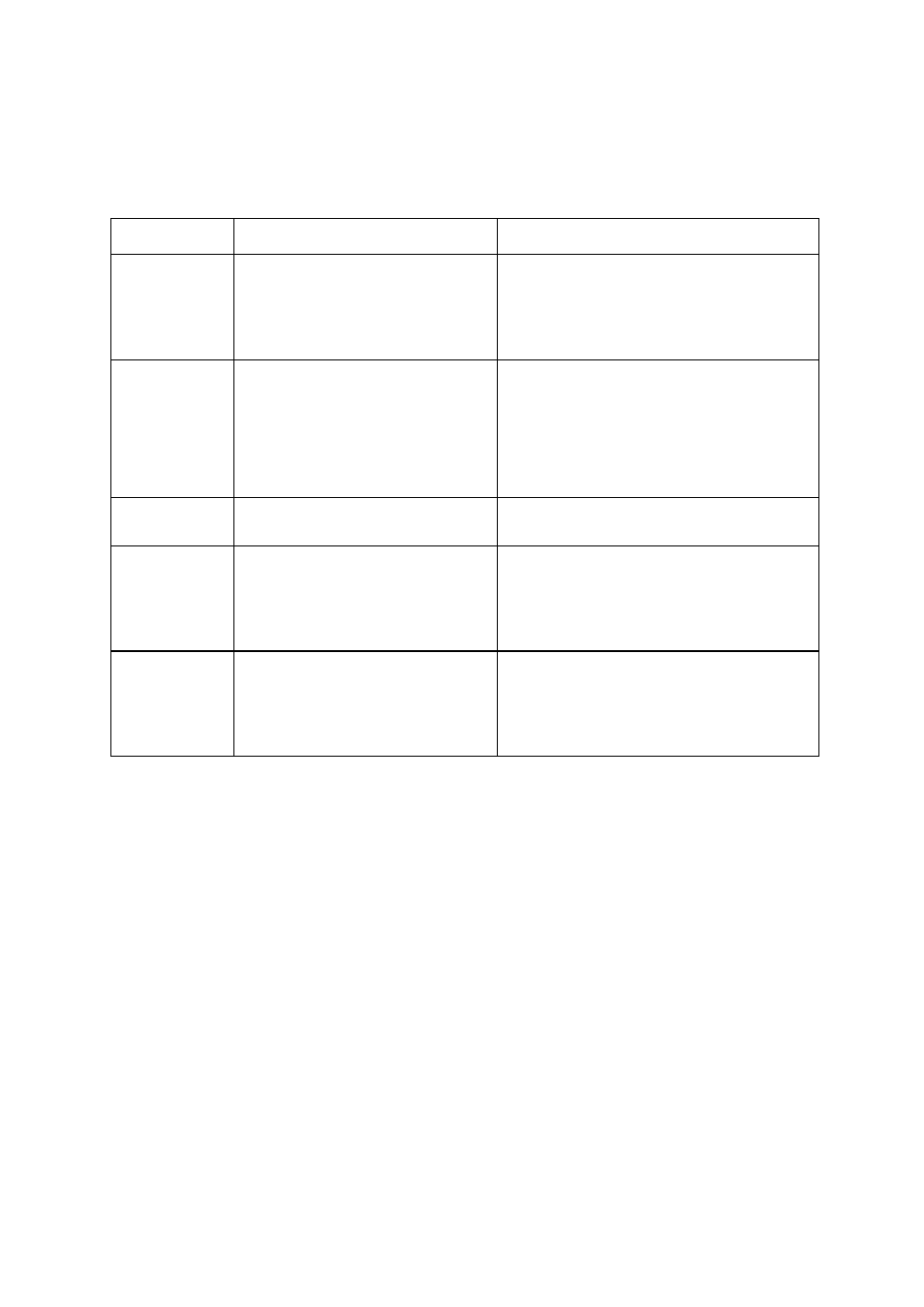
115
Copyright © Acronis International GmbH, 2002-2017
6.3 Archivage cloud versus sauvegarde en ligne
L'archivage des données sur Acronis Cloud est similaire à une sauvegarde en ligne, avec quelques
différences néanmoins.
Sauvegarde en ligne
Archivage cloud
Utilisation de la
fonctionnalité
Protection des données contre
l'endommagement du système
d'exploitation, les défaillances
matérielles et la perte de fichiers
distincts.
Nettoyage du périphérique de stockage local et
déplacement des données vers Acronis Cloud.
Protection des
données
Protection complète de toutes les
données sur un ordinateur,
notamment un système
d'exploitation.
Protection des fichiers
fréquemment utilisés.
Protection des fichiers anciens ou rarement
utilisés, principalement vos documents
personnels, photos, etc.
Sélection des
données sources
Sélection manuelle.
Sélection manuelle des fichiers trouvés
automatiquement.
Gestion des
données sources
Les données sources sont conservées à
leur emplacement initial.
Les données sources sont supprimées de leur
emplacement initial. Vous avez ainsi la garantie
que vos données ne tomberont pas en de
mauvaises mains en cas de vol de votre disque
dur ou de votre ordinateur portable.
Fréquence de
modification des
données
Les données à sauvegarder sont
fréquemment modifiées.
Généralement, une sauvegarde
possède plusieurs versions qui sont
mises à jour de temps en temps.
Les données à archiver sont rarement modifiées.
Il existe quelques versions des fichiers.
6.4 Archivage de vos données
L'archivage des données vous aide à libérer de l'espace de stockage en déplaçant des fichiers
volumineux ou rarement utilisés vers Acronis Cloud ou un stockage local. Reportez-vous à Qu'est-ce
que l'archivage des données (p. 113) pour plus de détails.
Pour archiver vos données :
1. Lancez Acronis True Image 2017 et accédez à la section Archiver.
2. [Étape facultative] Pour découvrir l'essentiel de la fonction d'archivage des données, regardez les
diapositives sur la prise en main.
3. Effectuez l'une des actions suivantes :
Pour analyser les fichiers dans votre répertoire utilisateur Windows par défaut,
généralement sous C:\Utilisateurs\[nom de l'utilisateur], cliquez sur Analyser le dossier
initial.
Pour analyser les fichiers dans un dossier personnalisé, cliquez sur la flèche vers le bas,
cliquez sur Sélectionner un dossier différent, puis sélectionnez le dossier à analyser.